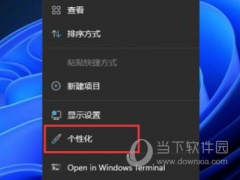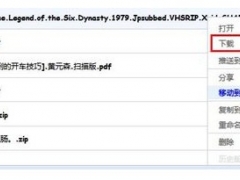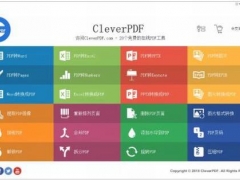Windows11怎么关闭摄像头 Win11禁用摄像头教程
教程之家
工具软件
Windows11是一款由微软公司推出的PC操作系统,在该版本中,开发商进行了一系列的更新和优化,那么不少用户在下载win11下载安装之后,应该怎么关闭摄像头呢?现在通过这篇文章给大家介绍一下。
1、点击开始菜单,再选【设置】。
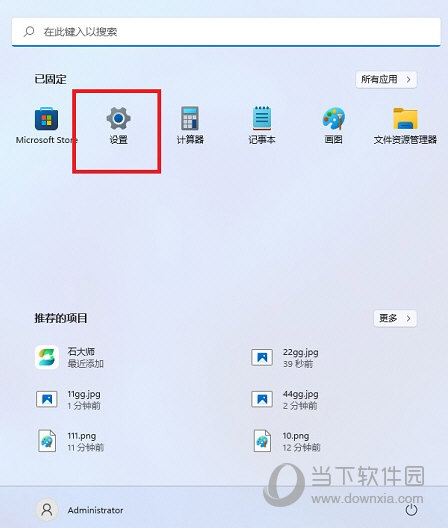
2、在设置窗口的左侧点击【隐私和安全性】。
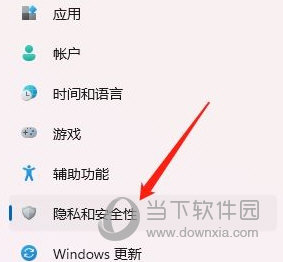
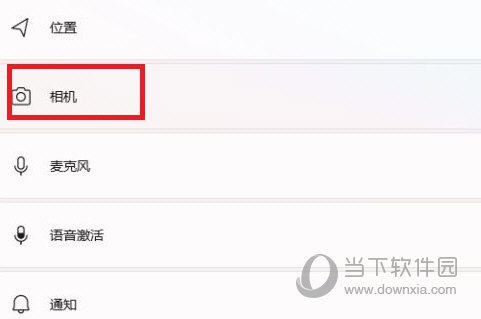
4、进入相机设置,取消掉【摄像头访问】即可,这样任何应用都无法调用摄像头。
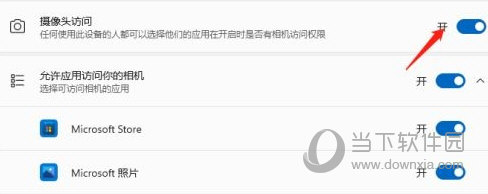
其实还有一种简单的方法,那就是直接在笔记本电脑的摄像头位置贴张贴纸,把它挡住。如果是有线摄像头,那么在不用的时候把线给拔了就好。这样不法分子就没办法入侵电脑摄像头偷偷拍摄东西啦。

好了,以上就是小编为大家带来关于“win11电脑怎么关闭摄像头”的全部内容介绍,总得来说还是非常简单的,一般小白用户也能快速学习操作,希望能帮助到你。





![联想电脑win10系统怎么激活[多图]](https://img.jiaochengzhijia.com/uploads/allimg/200615/104Z26351-0-lp.png@crop@240x180.png)